App e Programmi per Gmail su PC
Aggiornato il:
15 programmi per usare Gmail su PC, per gestire la posta, ricevere notifiche, leggere e scrivere messaggi senza aprire il sito gmail.com
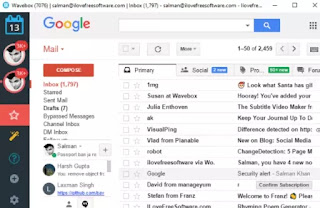 Fino a qualche tempo fa per leggere e ricevere email la maggior parte delle persone usava un programma sul PC. La direzione presa negli ultimi anni invece, soprattutto dopo l'espansione di Gmail, è quella di controllare la posta direttamente dal sito internet del fornitore della mail, senza quindi installare e scaricare nulla. Gmail, da questo punto di vista, è il sito migliore che si può usare, non solo per inviare e ricevere messaggi sulla casella email di Google, ma anche da altri servizi alternativi.
Fino a qualche tempo fa per leggere e ricevere email la maggior parte delle persone usava un programma sul PC. La direzione presa negli ultimi anni invece, soprattutto dopo l'espansione di Gmail, è quella di controllare la posta direttamente dal sito internet del fornitore della mail, senza quindi installare e scaricare nulla. Gmail, da questo punto di vista, è il sito migliore che si può usare, non solo per inviare e ricevere messaggi sulla casella email di Google, ma anche da altri servizi alternativi.Abbiamo quindi visto come importare e gestire altri account Email in Gmail.
Se però si volesse gestire la posta Gmail senza dover aprire ogni volta il sito gmail.com con il browser web, ci vuole un programma diverso per usare Gmail su PC come applicazione installata sul desktop. In questo articolo vediamo quindi un riepilogo di tutti i programmi per Gmail "client Desktop", per gestire la posta, ricevere notifiche, scaricare i messaggi e fare tutto senza aprire il browser.
1) Microsoft Outloook è il programma usato per gestire i vari indirizzi email Gmail o altri sopratutto negli uffici. Avere un client di posta elettronica desktop specializzato può essere estremamente utile per scaricare i messaggi su PC in modo da poterli leggere anche senza connessione internet, per creare regole di risposta, per gestire tanti indirizzi email insieme e avere strumenti avanzati di organizzazione dei messaggi. Outlook è il client di posta elettronica Microsoft più usato al mondo che viene fornito acquistando Microsoft Office.
Impostare un account Gmail su Outlook è molto facile e l'abbiamo spiegato nell'articolo su come configurare Gmail su Outlook.
La guida per Outlook vale anche per tutti gli altri client email alternativi a Outlook che, nell'aggiunta degli account, sono tutti uguali o molto simili.
Ci tengo a ricordare che per usare Gmail da un programma per PC o qualsiasi applicazione esterna è necessario prima entrare nelle impostazioni di Gmail e attivare, nella sezione Inoltro e Pop/IMAP, attivare POP o IMAP (che è meglio, vedi qui differenze tra POP e IMAP).
2) Thunderbird di Mozilla è la principale alternativa a Outlook, gratis e open source. Le sue funzionalità estese sono piuttosto comodo e possono essere espanse grazie alle estensioni. Anche se Mozilla non aggiunge funzioni a questo programma dal 2012, riceve comunque puntuali aggiornamenti di sicurezza rimanendo un software mantenuto e vivo. Personalmente, però, come programma per Gmail su PC, lascerei da parte Thunderbird e punterei sui prossimi.
3) Rambox è un programma moderno, eccellente scelta non solo per collegarsi a Gmail ma anche i messenger, ottimo per gestire più account di chat ed email in un unico programma.
Una delle migliori caratteristiche di questo client desktop Gmail è che consente di utilizzare più account Gmail in una finestra (con schede separate) contemporaneamente.
La configurazione di Gmail in Rambox è automatica.
4) Wundermail è un'app per Windows 10 che permette di gestire fino a 5 account Gmail. L'interfaccia di questa app ha tre sezioni. Nella sezione a sinistra le etichette di Gmail, l'opzione per aggiungere altri account Google, controllare l'elenco di categorie di email, aggiungere una nuova etichetta, ecc. La sezione centrale mostra l'elenco di tutte le email disponibili per una particolare etichetta o categoria di Gmail. Selezionando un'e-mail si troverà il contenuto sul resto della parte dell'interfaccia dell'app. Quindi, l'uso di questa app è piuttosto semplice e quasi simile all'applicazione web nativa di Gmail per Windows 10.
5) Franz è un programma simile a Rambox, che combina Whatsapp, Facebook, Skype e altre chat insieme e permette anche di aggiungere Gmail per ricevere la posta. Simile a Rambox, Franz permette di aggiungere e utilizzare più account Gmail nella stessa finestra su schede separate. Ha anche alcune opzioni aggiuntive per abilitare / disabilitare notifiche ed è completamente gratuito senza limitazioni.
6) eMClient
eMClient è invece la soluzione che, personalmente, preferisco. Si tratta di un moderno client desktop alternativo a Outlook e Thunderbird, più veloce e più flessibile, facile da usare per importare l'account Gmail e gestire la posta come fosse un'app dello smartphone, soltanto su PC. emClient è gratis se si gestiscono non più di due account, altrimenti costa 50 Dollari.
7) Mailbird è un programma moderno a cui avevo dedicato un articolo specifico. Si tratta di una piattaforma espandibile con applicazioni in modo da poter usare Gmail, Whatsapp ,Facebook, Google Calendario, Evernote ed altri popolari servizi tutti insieme. L'unico difetto è che Mailbird è gratis con pubblicità e per gestire massimo 3 account di posta. Altrimenti costa 45$ o 1$ al mese.
8) Usare Gmail come applicazione desktop anche offline.
Aprire Gmail con Google Chrome, poi premere il tasto con le tre righe sul browser, andare su Altri strumenti e creare una scorciatoia dell'applicazione. Si troverà ora un'icona di Gmail sul desktop. Per far funzionare Gmail anche offline e poter leggere i messaggi ricevuti anche senza connessione internet, installare su Chrome Gmail Offline. GMail Offline si attiva dalle impostazioni.
9) Wavebox è un client desktop per Gmail che permette di collegarsi a Gmail e a Inbox. La particolarità più interessante è che può tenere aperti simultaneamente due o più diversi account Gmail.
10) Mailstore: Se non si vuole proprio un client di posta, se va bene leggere e usare Gmail dal browser web, ma si volesse comunque conservare una copia dei messaggi sul PC, c'è un programma chiamato Mail Store che permette, come già spiegato in un altro articolo, di salvare le Email sul PC e scaricare la posta da Gmail o qualsiasi altro account web.
11) Firework è un semplice client desktop Gmail che si può usare per leggere, ricevere e inviare e-mail. Il software gratuito è in grado di convertire applicazioni Web o siti in app desktop, quindi funziona con Gmail in modo naturale.
12) Station è un programma per Gmail completamente gratuito che può gestire tutti gli account Gmail usandoli come fossero su siti web.
13) Shift programma per Windows funziona molto bene per connettere l'account Gmail e leggere o inviare e-mail dal PC. La versione gratuita ha una limitazione di un massimo di 2 account Gmail ma include altre funzionalità come le notifiche, integrazione per Google Drive e Calendario.
14) Kiwi è un'applicazione desktop gratuita ed esclusiva per Gmail che può essere utilizzato per connettere gli account e accedere alla Posta in arrivo da PC con facilità. Ha anche la possibilità di connettersi e utilizzare più account Gmail ed il supporto a G Suite, ma questa funzione è disponibile solo nella versione a pagamento. Con Kiwi per Gmail, si possono anche usare le applicazioni web di Google come Documenti, Fogli e Presentazioni. Si possono anche limitare e filtrare le email in base data, importanza, da leggere, allegati o speciali.
15) Gmail Checker Plus per Chrome
Questa estensione mette l'icona di Gmail in alto a destra e mostra con un numero i messaggi da leggere.
Permette di ricevere notifica di nuovi messaggi, leggerli e scrivere nuove mail da un box del browser, senza aprire Gmail.
Le notifiche sono personalizzabili, si può scegliere l'aspetto, il tipo di notifica se sonora o solo visiva, se vedere le anteprime, se contrassegnare l'email come letta e tante altre cose.
Si può rispondere direttamente a un messaggio e si può integrare Gmail con Google Calendario.

Posta un commento